Przeszukaj Bazę wiedzy po słowach kluczowych
Zakres wymiany danych
Katalog towarów
W konfiguracji integracji podczas instalacji ustawiany jest katalog (inventory) z którego pobierane są dane z BaseLinker. W przypadku zewnętrznych sklepów lub magazynów podłączonych w BaseLinker należy wykonać import towarów do wybranego katalogu.
Dane towarów
Dane towarów przekazywane są w kierunku BaseLinker ➔ WMS w następującym zakresie:
- SKU ➔ Kod towaru [Code]
- EAN ➔ EAN [EAN]
- Nazwa towaru ➔ Nazwa towaru [Name]
- Towar zawsze aktywny [Active=true]
- Id ➔ Id obcy [ ForeignId]
Podczas pierwszego uruchomienia synchronizowane są dane wszystkich towarów i wariantów. Cyklicznie pobierane są dane tylko o nowych towarach na podstawie id towaru w BaseLinker. Definicje wszystkich towarów pobierane są domyślnie raz dziennie o określonej godzinie (1 w nocy).
Pola dodatkowe towarów nie są przenoszone do WMS (atrybuty), funkcjonalność ta zostanie dodana w kolejnych wersjach integracji.
Zdjęcia towarów
Szczegóły synchronizacji pod linkiem
- Link ➔ Dane binarne wms (ikonka + zdjęcie)
Podczas pierwszego uruchomienia synchronizowane są zdjęcia wszystkich towarów i wariantów. Cyklicznie pobierane są zdjęcia tylko nowych towarów na podstawie id towaru w BaseLinker. Zdjęcia wszystkich towarów aktualizowane są domyślnie raz dziennie o określonej godzinie (2 w nocy).
Magazyny
Do WMS pobierane są magazyny przypisane do katalogu ([Dostępne magazyny]) z którego pobierane są towary. Magazyn domyślny dla danego katalogu ([Domyślny magazyn]) ustawiany jest w WMS jako domyślny i ustawiany jest dla wszystkich synchronizowanych dokumentów.
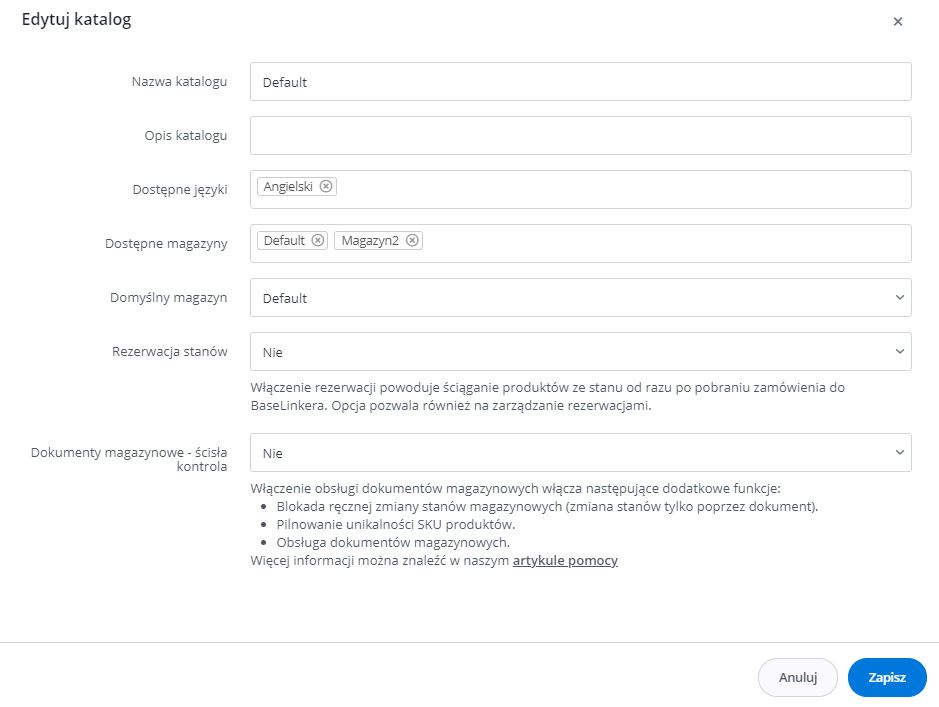
Dane magazynów ustawiane są wg. poniższego mapowania (BaseLinker ➔ WMS):
- Nazwa ➔ Kod [Code]
- Magazyn zawsze aktywny [Active=true]
- Id magazynu ➔ Id obcy ]ForeignId]
- Typ_Id (np. bl_12, shop_12) ➔Opis [Description]
- Domyślny magazyn katalogu ➔ domyślny magazyn WMS [IsDefault]
Listy przewozowe
Numer listu przewozowego synchronizuje się podczas synchronizacji zamówień. Zobacz punkt „Zamówienia”
Zamówienia
Pobieranie ZS z BL do WMS gdy
- Zamówienie jest zatwierdzone w BL
- Zamówienie ma odpowiedni status (domyślne „Do realizacji„)
Mapowanie pól nagłówka ZS
- Numer [OrderId] ➔ Nr dokumentu z prefixem „ZS-” np. ZS-1234567
- Numer [OrderId] ➔ Nr obcy [ForeignId]
- Numer [OrderId] ➔ Nr obcy zamówienia sprzedaży [OrderForeignId]
- Numer [OrderId] ➔ EAN [EAN]
- ZS ➔ WM [DocumentStorageType]
- Data dodania [DateAdd] ➔ Data dokumentu [DocumentDate]
- Data potwierdzenia [DateConfirmed] ➔ nie jest importowana
- Uwagi [AdminComments] ➔ Opis [Description]
- Numer nadawczy [DeliveryPackageNr] ➔ Nr listu przewozowego (LP) [ShipmentWaybill]
- Przewoźnik [DeliveryMethod]➔ Nazwa kuriera [ShipmentName]
- Environment.StackTrace ➔ StackTrace
- Guid.NewGuid().ToString() ➔ FGuid
Mapowanie pól elementów (pozycji) ZS
- Id produktu lub id variantu [ProductStorageId.ProductOrVariantId] ➔ Id obce towaru [Article.ForeignId]
- [OrderProductId] ➔ Numer obcy pozycji ZS [ForeignId]
- Ilość [Quantity] ➔ Ilość [Quantity]
Dane wyświetlane na pozycjach utworzonego dokumentu WM w WMS (Kod/SKU, Nazwa) to dane z definicji towaru. Informacje edytowane bezpośrednio na pozycji produktu zamówienia BL nie są przenoszone do WMS (EAN, SKU, Nazwa)
Po poprawnym wczytaniu ZS do WMS
- W BL ustawiany jest odpowiedni status (domyślne „Kompletowanie„)
W przypadku błędu do ponowienia
- W BL status dokumentu pozostaje bez zmian (domyślne „Do realizacji„)
Kontrahenci
Podczas synchronizacji zamówień tworzony jest kontrahent w WMS (dla każdego zamówienia nowy kontrahent).
Mapowanie pól:
- Kod kontrahenta [Code] ➔ BL_IdZamówienia
- Id zamówienia w BaseLinker ➔ Numer obcy [ForeignId]
- Archiwalny [IsArchive] ➔ Nie
Gabaryt Inpost
Po zrealizowaniu dokumentu w WMS do BaseLinker przenoszona jest informacja o gabarycie inpost. Umożliwia to skonfigurowanie procesu, który automatycznie wygeneruje paczkę Inpost z uwzględnieniem informacji o gabarycie.
Informacja o gabarycie przenoszona jest na na zamówienie jako Pole dodatkowe 1 lub Pole dodatkowe 2. Konfiguracja w tym zakresie możliwa jest podczas instalacji Futuriti Connector.
W WMS możliwe jest skonfigurowanie kodów akcji, po zeskanowaniu, których atrybut zostanie automatycznie ustawiony na dokumencie WM.
Warunki:
- Na dokumencie WMS musi być atrybut INPOSTGABARYT z wartością A, B lub C
- Wartości przenoszone są do BaseLinker następująco A ➔ *Gab A*, B ➔ *Gab B*, C ➔ *Gab C*








